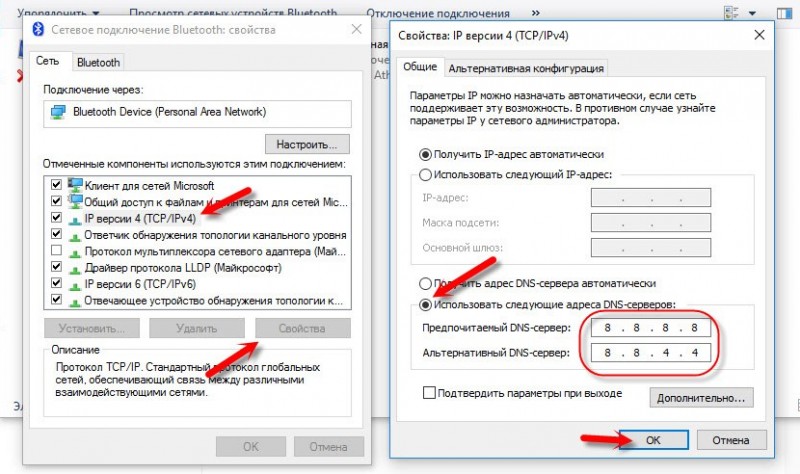Особенности раздачи интернета на безлимитных тарифах
Интернет на «Мегафон» можно раздавать бесплатно, сняв все ограничения. Поделиться интернетом на «Мегафоне» позволяет технология тетеринга, когда один телефон превращается в точку доступа для других устройств. Становится возможным одновременный выход во Всемирную паутину сразу на нескольких мобильных устройствах и ПК.

Подобная чудесная возможность имеется на тарифе «Мегафона» «Включайся». Требуется лишь настройка точки Wi-Fi на основном телефоне. На подключённых к этой точке Wi-Fi дополнительных устройствах можно будет хоть сколько раздавать интернет: неограниченно скачивать большие файлы с торрентов, с файловых хостингов, наслаждаться просмотром видео.

Если на вашем тарифе такого сделать нельзя, то можете воспользоваться услугой – «Режим модема». Эта услуга позволяет на всех тарифах Мегафона с безлимитным мобильным интернетом раздачу трафика на другие устройства. Подключить можно на официальном сайте по адресу megafon.ru/internet/options/rezhim_modema/rezhim_modema.html

Мобильный интернет по Wi-Fi
Наиболее простой способ предусмотрен в том случае, если устройство, которое будет принимать раздаваемый интернет имеет модуль Wi-Fi. Для того, чтобы поделиться мобильным интернетом вашего смартфона и превратить его в небольшую беспроводную точку доступа сделайте следующее:
- Откройте Настройки вашего смартфона или планшета.
- Выберите категорию Беспроводные сети и откройте пункт Еще.
- Откройте пункт Режим модема и активируйте Точку доступа Wi-Fi.
- В параметрах точки доступа укажите имя будущей сети и пароль для нее.
- Включите Wi-Fi на втором устройстве и произведите поиск и подключение к только что созданной новой Wi-Fi сети.
Описание тарифного плана
На официальном интернет-ресурсе компании представлена подробная информация о возможностях этого пакета. Согласно описанию, своевременно оплачивая обязательный ежемесячный платеж,
абонент этого тарифного плана (ТП) получит такие услуги:
- безлимит на популярные мессенджеры;
- 15 Гб интернет-трафика на посещения любых интернет-ресурсов;
- 10 часов для общения с владельцами любых сим-карт;
- неограниченное время для разговоров внутри сети провайдера;
- свободный интернет-трафик во время использования Мегафон ТВ, 50 каналов, 2 фильма для одного персонального компьютера или телефона каждый месяц;
- бесплатный антивирус;
- бесплатная книга на портале ЛитРес + 20% скидка на первую покупку.
Тариф «Включайся! Общайся» содержит ряд бесплатных опций:
- «Кто звонил +» (информация о номере, с которого вам звонили) и смена гудка.
- Безлимитный трафик и определитель номера.
- СМС чек и услуга «Я в сети».
- Пакет для роуминга «Отпуск без забот» и антивирусная программа ESET.
- «Городской пакет» и свободные сообщения первые полгода.
Часть этих опций для владельцев других пакетов предоставляется на платной основе, но на этом ТП они включены в базовые пакетные возможности и предоставляются бесплатно.
К платным услугам на этом ТП относится удержание вызова. Эта функция позволяет маневрировать между 2 линиями связи. Владелец симки оплачивает эту опцию только при ее использовании без обязательной абонплаты.
Для оптимизации работы тарифного плана «Включайся! Общайся» пользователь может выключить лишние функции в личном сервисе самообслуживания, который находится на официальном портале компании или в мобильном приложении для смартфонов.
Раздача интернета с телефона на ПК через USB
Этот способ сложнее предыдущего, поскольку для того, чтобы сделать из смартфона интернет-модем, нужно выполнить больше действий. Зато он подходит как для ПК, так и ноутбука.
Инструкция по подключению:
- Используя USB-кабель, подключите смартфон к ПК.
- В окошке выбора подключения, появившемся на экране, нажмите «Отмена».
- Зайдите в настройки смартфона, выберите сначала пункт «Еще», а затем «Режим модема».
- Активируйте USB модем – переместите бегунок в положение вправо.
- Дождитесь окончания процесса установки драйверов на ПК, разрешите подключение к смартфону и укажите тип подключения.
При выборе типа подключения «роутер» выход в интернет будет доступен сразу же. В противном случае потребуется создать новое подключение.
Инструкция для Windows 10:
- Подключите смартфон к ПК и дождитесь окончания установки драйверов.
- Откройте «Параметры сети и Интернет».
- Выберите пункт «Центр управления сетями и общим доступом».
- Нажмите «Создание и настройка нового подключения к сети».
- Выберите пункт «Подключение к рабочему месту», нажмите кнопку «Далее».
- Далее пункт «Использовать прямой набор номера».
- Укажите номер для набора, логин и пароль для доступа в интернет. В качестве номера, как правило, применяется одна из комбинаций – *9**# или *99#.
Если после нажатия кнопки «Подключить» на ПК появился доступ в интернет, значит все сделано правильно.
У этого способа подключения есть свои недостатки:
- скорость подключения и качество работы напрямую зависит от оператора связи;
- он недешев.
Все три способа подключения ПК к интернету через смартфон обеспечивают полноценную работу в сети интернет.
Как поделиться свободными гигабайтами на Мегафон
Абоненты, которые пользуются мобильным интернетом, привыкли использовать основные варианты доступа к сети. Их можно осуществить с любого смартфона или айфона:
- Активация мобильного интернета.
- Подключение к сети через Wi-Fi.
В первом случае все индивидуально. Если в вашем смартфоне стоит сим-карта Мегафон, а тарифный план включает пакет интернета, то это ваш случай. Для получения доступа в сеть через вай-фай, можно вообще не думать о мобильном интернете. Подключиться к интернету можно в любой точке доступа к этой сети.
Оба эти варианта можно объединить. Практически все современные гаджеты наделены нужным технологическим функционалом. Расскажем, как превратить ваш мобильник в роутер и поделиться гигабайтами:
- Зайдите раздел «Настройки» на своем телефоне.
- В меню выберите пункт «Точка доступа и модем».
- Нажмите на раздел «Мобильная точка доступа».
- На экране появится информация с названием вашего мобильного устройства, а также пароль для подключения.
- Сообщите эти данные тому, для кого будете раздавать интернет.
- Переведите бегунок вправо, чтобы появилась надпись «Включено».
- Теперь другой абонент может пользоваться вашим интернетом.
При использовании точки доступа к вашему гаджету можно подключить любые устройства, и даже настроить список разрешенных пользователей. Единственный минус такой раздачи –быстрый расход аккумулятора телефона, с которого раздается интернет.
Обратите внимание! Способ раздачи через точку доступа можно использовать для любых устройств, и передавать гигабайты абоненту любого оператора. Некоторые абоненты предпочитают раздачу через Bluetooth
Несмотря на то, что скорость подключения через него будет ниже, этот способ обладает энергоэффективностью. Такой вариант снижает расход аккумулятора при использовании режима модема
Некоторые абоненты предпочитают раздачу через Bluetooth. Несмотря на то, что скорость подключения через него будет ниже, этот способ обладает энергоэффективностью. Такой вариант снижает расход аккумулятора при использовании режима модема.

Описание тарифа «Включайся! Общайся»
На тарифе «Общайся» за относительно небольшие деньги абонентам МегаФон предоставляется довольно богатый пакет услуг и привлекательные опции, услуги.
| Абонентская плата | 500 рублей |
| Звонки на все номера по России | 500 минут |
| Звонки на МегаФон по России (после окончания пакета минут) | Безлимитно |
| Интернет | Безлимитно |
| СМС на номера МегаФон по России(для новых абонентов первые 6 месяцев) | Безлимитно |
| СМС на номера по России(для новых абонентов первые 6 месяцев) | 100 СМС в день |
| Входящие звонки | Бесплатно |
| Кэшбэк | до 30% |
| МегаФон ТВ | Бесплатно |
Подробная информация о тарифе «Включайся! Общайся» — скачать (.pdf)
Дополнительно в услуги тарифа входят:
Что входит в абонентскую плату
В ежемесячное обязательство включено несколько пакетных предложений. Минуты расходуются исключительно на номера других сотовых сетей. С родными номерами установлено безлимитное общение. На исходящие звонки в другие мобильные сети выделено 700 минут, которых вполне хватает даже тем, кто ведет долгие разговоры.
СМС
Пакеты СМС на этом тарифе есть только для новых абонентов в первые 6 месяцев. Ежедневно абоненту доступны 100 СМС, а на номера МегаФон вообще безлимитно можно отправлять СМС.
| СМС на номера МегаФон по России(для новых абонентов первые 6 месяцев) | Безлимитно |
| СМС на номера по России(для новых абонентов первые 6 месяцев) | 100 СМС в день |
| СМС на все номера домашнего региона | 2,2 рублей |
| СМС на номера по России | 3,5 рубля |
| MMS на номера по всей России | 9,9 рублей |
Абонентам, которые привыкли вести активную переписку с помощью СМС, рекомендуется рассмотреть подключение тарифа «Включайся! Пиши».
Интернет
БЕЗЛИМИТНЫЙ интернет: 0 рублей.
Интернет на тарифе «Включайся! Общайся» полностью безлимитный. Т.е. при оплате этого тарифа вы получаете безлимит на пользование интернетом для любых надобностей с вашего телефона или планшета.
Если вы вставите сим-карту в модем или роутер — интернет предоставляться не будет. При необходимости использования интернета на модемах и роутерах — необходимо рассматривать специальные тарифы, предназначенные для этих целей.
Как подключить «Включайся! Общайся Акция»
Перед тем, как перейти на тариф «Включайся! Общайся Акция», следует изучить условия использования. Такой подход исключит вероятность возникновения непредвиденных ситуаций в процессе использования.

Подключение ТП из линейки «Включайся» осуществляется одним из представленных ниже способом:
- В личном кабинете на официальном сайте компании.
- При личном визите в отделение или филиал сотовой сети.
- С помощью звонка в службу поддержки клиентов по тел.: 611.
До какого числа акция
Сроки проведения акции уже известны. Оператор сотовой сети предлагает подключить тарифный план до 01.07.2020 года. После того, как акционное предложение перестанет действовать, подключить ТП будет невозможно. Те пользователи, которые успеют осуществить переход, смогут продолжить использование.
Можно ли раздавать интернет
Мобильный трафик можно раздавать по Bluetooth, USB и Wi-Fi. Пользователи, подключившие тарифный план, могут без ограничений пользоваться мобильным интернетом. Исключение составляет возможность использования торент-трекеров на территории Севастополя, Крыма и Норильска.
Возможности тарифов Билайн
Тарифы Билайн «Для тебя, семьи и дома» с общим пакетом услуг позволяют к одному номеру подключить до 5 других устройств и поделиться с ними пакетами минут, SMS и интернет-трафика. В качестве дополнительного можно добавить любой другой номер Билайн, например, телефон близкого человека, планшет, USB-модем или смарт-часы.
Между собой тарифы отличаются возможностями, объемом общих пакетов услуг и количеством пользователей, которых к ним можно добавить:
| Общие пакеты | Близкие люди 1 | Близкие люди 2 | Близкие люди 3 | Близкие люди 4 | Близкие люди 5 |
| Дели гиги | Дели все | ||||
| Максимальное число подключаемых номеров | 2 | 2 | 2 | 3 | 5 |
| Минуты | 400 | 700 | 1500 | 2000 | 4000 |
| SMS | 300 | 300 | 300 | 300 | 300 |
| Интернет-трафик | 20 Гб | 30 Гб | 30 Гб | 30 Гб | 30 Гб |
| Абонентская плата, в месяц | 500 ₽ | 700 ₽ | 900 ₽ | 1500 ₽ | 2500 ₽ |
Все тарифы Билайн с общими пакетами можно разделить на 2 группы: на более дешевых тарифах можно делиться с дополнительными устройствами только пакетом интернет-трафика, а на более дорогих – делиться можно всеми пакетами услуг.
К тарифам с общим пакетом интернет-трафика относятся:
| Общий пакет | |
| Близкие люди 1 | 20 Гб |
| Близкие люди 2 | 30 Гб |
Дополнительные устройства подключаются к семейным тарифам с помощью опции «Дели гиги». Плата за возможность подключения дополнительных номеров составляет 150 рублей в месяц и не зависит от их количества. Первоначально опция оплачивается при добавлении первого номера, в дальнейшем оплата за нее списывается раз в месяц вместе абонентской платой тарифа.
К тарифам с общими пакетами минут, SMS и интернет-трафика относятся:
| Общий пакет | |||
| Близкие люди 3 | 1300 минут | 300 SMS | 30 Гб |
| Близкие люди 4 | 2000 минут | 300 SMS | 30 Гб |
| Близкие люди 5 | 4000 минут | 300 SMS | 30 Гб |
Дополнительные устройства подключаются к семейным тарифам с помощью опции «Дели все». Плата за возможность подключения дополнительных номеров составляет 200 рублей в месяц и не зависит от их количества. Первоначально опция оплачивается при добавлении первого номера, в дальнейшем оплата за нее списывается раз в месяц вместе абонентской платой тарифа.
Опция «Дели гиги»: общий пакет интернета
Звонки между пользователями семейной группы всегда бесплатные и не расходуют пакет минут. Все остальные звонки на дополнительных номерах оплачиваются их пользователями самостоятельно по условиям тарифа «Простой семейный».
Абоненты как основного, так и дополнительных номеров могут на равных правах пользоваться пакетом интернет-трафика в рамках установленных общим семейным тарифом. В случае, если интернет-трафик на основном номере закончится, активируется опция «Автопродление скорости», которая автоматически подключает дополнительные пакеты по 100 Мб трафика.
Если на счету основного номера недостаточно средств для приобретения дополнительного трафика, то оплата доступа в интернет на доп.номерах будет осуществляться с их собственного баланса по условиям тарифа «Простой семейный».
Опция «Дели все»: общий пакет минут, SMS и интернета
Абоненты как основного, так и дополнительных номеров могут на равных правах пользоваться пакетами минут, SMS-сообщений и интернет-трафика в рамках установленных общим семейным тарифом.
Если закончатся бесплатные пакеты минут или SMS, то услуги мобильной связи всех дополнительных номеров входящих в семейную группу будут оплачиваться с баланса основного номера на условиях тарифа «Все для семьи». Пользователи дополнительных устройств оплачивают самостоятельно свои платные подписки, услуги связи в роуминге за границей, а также в случае если на балансе основного номера недостаточного средств или он заблокирован.
На основном номере звонки на Билайн не тарифицируются – бесплатные минуты, входящие в пакет, при этом не расходуются. И, наоборот, на дополнительных номерах, пакеты минут используются и на звонки внутри сети Билайн, и для звонков абонентам других операторов.
На основном номере семейных тарифов мобильный интернет безлимитный, а для доп.номеров трафик предоставляется ограниченными пакетами – до 30 Гб. Их размер зависит от действующего тарифного плана и от региона подключения (смотрите таблицу выше).
Убрать все ограничения на использование трафика для всех пользователей общего пакета можно с помощью недорогой опции «Безлимитный интернет для семьи».
Способы раздачи
Вариантов для предоставления своего трафика другим пользователям множество. Рассмотрим каждый из них.

Самым распространенным способом является использование устройства как точки раздачи WI-FI. С помощью этого вида можно делиться гигабайтами с различными устройствами, в том числе и с компьютерами. Чтобы другие абоненты смогли воспользоваться вашими мобильными данными они обязаны указать пароль для соединения. Впрочем, можете его и не задавать. В этом случае подключиться к вашему WI-FI смогут все сотовые гаджеты без исключения. Имя сети появляется автоматически. При желании его можно изменить на любое другое. В настройках можно дополнительно указать максимальное число пользователей и частоту. Пока использование трафика активно, очень быстро расходуется заряд батареи. Чтобы этого избежать настройте параметры автоматического отключения. Через определенное время, например, 5 или 60 минут услуга деактивируется самостоятельно.

Можно использовать телефон как Bluetooth-модем. В этом случае необходимо перевести переключатель в соответствующее положение. Дополнительных настроек не требуется. У пользователей, которые включат блютуз, появится доступ к трафику, но только после вашего подтверждения.

Телефон может выступать в качестве модема и с использованием USB провода. Таким способом предоставляется интернет для ноутбуков или компьютеров. Этот способ неудобен тем, что для подключения дополнительно потребуется USB провод. По такому же принципу работает модем через ИК — порт.
Как использовать телефон в качестве USB модема
Вам понадобится USB шнур, который идет в комплектации к телефону либо присоединяется к зарядному устройству. Таким способом можно раздавать любой вид подключения к сети интернет, который есть на вашем телефоне.
Включите ползунок в пункте USB-модем и подключите телефон к компьютеру кабелем USB. Вам не нужно ничего делать, просто ждите, пока установятся драйверы устройства, и сеть включится.
В наши дни постоянный доступ в глобальную сеть необходим для многих людей. Ведь это одно из важных условий полноценной и комфортной жизни в современном мире, успешной профессиональной деятельности, быстрого получения нужной информации, интересного времяпрепровождения и так далее. Но что делать человеку, если он оказался в точке, где нет проводного широкополосного интернета и USB-модема, а с компьютера надо срочно попасть во «всемирную паутину»?
Рассмотрим один из вариантов решения такой проблемы. Смартфоны сейчас есть почти у всех. И это устройство вполне может помочь нам в качестве модема для персонального компьютера, учитывая достаточное покрытие местности сигналом сетей 3G и 4G от сотовых операторов. Попробуем подключить свой смартфон к ПК через USB-порт и настроить интернет-соединение.
Подключение телефона как модема через USB
Итак, у нас есть персональный компьютер с Windows 8 на борту и смартфон на базе Android. Необходимо подключить телефон к ПК через USB-порт и с его помощью получить доступ к интернету. В других версиях ОС от Майкрософт и на устройствах с iOS действия будут похожими с сохранением общей логической последовательности. Единственный дополнительный девайс, который нам потребуется, — это штатный кабель USB от телефонной зарядки или аналогичный с идентичными разъёмами. Приступим.
- Включаем компьютер. Дожидаемся полной загрузки операционной системы.
- На смартфоне открываем «Настройки», где нам необходимо внести несколько важных изменений.
На вкладке системных настроек находим раздел «Беспроводные сети» и заходим в дополнительные параметры, нажав на кнопку «Ещё».
На последующей странице нас интересует «Хот-спот», то есть точка доступа. Тапаем на эту строку.
В устройствах на Андроид возможны три варианта создания точки доступа: через Wi-Fi, с помощью Bluetooth и необходимый нам сейчас интернет через USB. Передвигаемся на нужную вкладку со знакомым значком.
Теперь пришло время осуществить физическое подключение смартфона к компьютеру по USB, используя соответствующий кабель.
На мобильном устройстве передвигаем ползунок вправо, включая функцию «Интернет через USB»
Обращаем внимание, что при активированном общем доступе к мобильной сети нельзя будет попасть в память телефона на компьютере.
Виндовс начинает автоматическую установку драйверов для смартфона. Этот процесс занимает несколько минут. Ждём его окончания.
На экране смартфона появляется надпись о том, что персональная точка доступа включена. Это значит, что мы всё сделали правильно.
Теперь остаётся только настроить новую сеть в соответствии со своими критериями, например, получить доступ к сетевым принтерам и другим устройствам.
Поставленная задача успешно выполнена. Можно пользоваться в полной мере доступом в глобальную сеть. Готово!
Отключение режима модема
После того как потребность в использовании телефона в качестве модема для компьютера отпала, необходимо отключить кабель USB и включённую функцию на смартфоне. В какой последовательности это лучше сделать?
Для получения доступа к мобильному интернету принято использовать 3G- или 4G-модемы от различных операторов связи. С одной стороны, это очень удобно, но с другой стороны, торчащий из ноутбука модем легко сломать, причем вместе с самим USB-портом. Проблема решается с помощью мобильных телефонов, заменяющих собой модемы и позволяющих выйти в интернет. Как использовать телефон в качестве модема?
Существует три способа подключения телефона в данном режиме:
- С помощью кабеля;
- Через Bluetooth;
- Через Wi-Fi.
Давайте посмотрим, как это выглядит на практике.
Цены и алгоритм раздачи по требованиям разных операторов
Каждый сотовый оператор устанавливает собственные нормы и правила раздачи интернет-трафика.
Рассмотрим условия самых популярных провайдеров и их требования, от полного запрета до крайней лояльности:
- Tele2 – самый жесткий и непреклонный оператор, анализирующий трафик и блокирующий раздачу интернета в безлимитных тарифах. Способы обойти такие ограничения существуют, но подходят они только для технически грамотных пользователей, поскольку достаточно сложные и могут привести к печальным последствиям: заблокированному интернету или проблемам с программным обеспечением устройства.
- Yota – более лояльный сотовый оператор, который разрешает раздачу интернета, но за «наличные».
- МТС – оператор, который также не желал делиться «кровными», но поняв, что потеряет пользователей пошел на уступки. Надо сказать, что условия, выдвинутые провайдером, более чем приемлемы. В безлимитных тарифах в месяц можно бесплатно раздать 10 Гб трафика, а это немало. Все, что будет роздано сверх установленного количества, стоит 80 руб. в день. Причем за эту сумму можно раздавать интернета сколько угодно и по территории всей России.
- МегаФон – самый лояльный сотовый оператор. Разрешается не только раздавать интернет-трафик, но и не лимитируется его количество. Единственное ограничение – на раздачу при использовании торрентов.
Еще несколько лет назад запретов на раздачу интернет-трафика практически не существовало. Использование пакетов с безлимитным интернетом заставило операторов обеспокоиться о потере прибыли и ввести довольно неприятные ограничения. Но вместе с ними появились и способы их обойти.
Как раздавать интернет Мегафон с Айфона
Первый способ, как раздать интернет мегафон с телефона на iOS (iPhone):
- Заходим в настройки.
- Жмем на “Режим модема”.
- Откроется новое окно. Здесь нужно передвинуть ползунок напротив надписи “Режим модема” вправо.


На этом все, больше никаких действий не требуется.
Как перекинуть трафик с Мегафона на Мегафон (или на другого оператора, не важно на какого) если у вас в настройках нет кнопки “Режим модема”:
- Заходим в настройки.
- Переходим в раздел “Сотовая связь” и жмем на “Параметры данных”.

- Жмем на “Сотовая сеть передачи данных”.
- Прокручиваем экран до раздела “Режим модема”.
- Заполняем поля: APN — internet, Имя пользователя — gdata, Пароль — gdata
- Выходим из этих настроек кнопкой “Назад” (< вверху экрана).*
- Когда в настройках появится кнопка “Режим модема”**, вы сможете активировать раздачу интернета точно также, как это описано в предыдущей инструкции.
*На этом этапе ничего нового в меню не появляется!
**Если этого не произошло, перезагрузите Айфон и зайдите в настройки снова.
Где найти пароль для раздачи интернета
Тут все очень просто: вам нужно открыть настройки устройства и перейти в раздел “Режим модема”. В середине экрана есть надпись “Пароль Wi-Fi”, а напротив нее — комбинация из букв и цифр. Это и есть данные, которые нужны, чтобы поделиться трафиком.
Как раздавать интернет Мегафон с Андроида
Как на Мегафоне поделиться интернетом с другим абонентом, если у вас телефон на Android:
- Вытягиваем меню быстрых настроек (проводим по экрану от верхней его границы — вниз).
- Жмем на кнопку “Мобильная точка доступа”.
- В окошке подтверждения жмем на “Ок”.
Иконка (п. 2) поменяет цвет, а у других пользователей в разделе “Доступные сети” отобразится ваша точка Wi-Fi.
Где найти пароль
По умолчанию доступ к точке Вай-Фай на смартфоне запаролен. Как посмотреть пароль, чтобы сообщить его другим пользователям:
Открыть настройки и перейти в раздел “Подключения”.
Выбрать пункт “Мобильная точка доступа и модем”, а затем “Мобильная точка доступа”.
Пароль находится под соответствующей надписью в верхней трети экрана.
Как видите, все очень просто и беспокоиться, можно ли на Мегафоне раздавать интернет, или нет — не стоит.
Настройка точки доступа Wi-Fi на Android
Следующие действия потребуются:
- Войти в настройки смартфона.
- Отыскать пункт, отвечающий за Wi-Fi.
- Активировать режим «Точка доступа и модем».
- Переведённый вправо тумблер включает режим. Дополнительные настройки находятся чуть ниже.
- Далее произвести стандартные настройки имени и пароля сети. Сохранить изменения. При введении пароля можно сделать его видимым, для удобства.

Подскажу, как обнаружить пароль точки WI-Fi на смартфоне, чтобы поделиться им с владельцами устройств.
В настройках:
- открыть пункт «Подключения».
- кликнуть на «Мобильная точка доступа и модем».
- выбрать «Мобильная точка доступа».
Пароль можно будет увидеть вверху дисплея.
Как раздавать интернет Мегафон с Андроида
Как на Мегафоне поделиться интернетом с другим абонентом, если у вас телефон на Android:
- Вытягиваем меню быстрых настроек (проводим по экрану от верхней его границы — вниз).
- Жмем на кнопку “Мобильная точка доступа”.
- В окошке подтверждения жмем на “Ок”.
Иконка (п. 2) поменяет цвет, а у других пользователей в разделе “Доступные сети” отобразится ваша точка Wi-Fi.
Где найти пароль
По умолчанию доступ к точке Вай-Фай на смартфоне запаролен. Как посмотреть пароль, чтобы сообщить его другим пользователям:
Открыть настройки и перейти в раздел “Подключения”.
Выбрать пункт “Мобильная точка доступа и модем”, а затем “Мобильная точка доступа”.
Пароль находится под соответствующей надписью в верхней трети экрана.
Как видите, все очень просто и беспокоиться, можно ли на Мегафоне раздавать интернет, или нет — не стоит.
На каких тарифах мегафон можно раздавать интернет
Обход блокировок и ограничений операторов

Если ваш оператор Yota — идем сюда: Обход ограничений раздачи интернета Yota
На вашем тарифе после скачивания «много» Гб снизилась скорость, но есть варианты других тарифов — идем сюда Обсуждение интернета мобильных операторов связи
У вас МТС и стандартные инструкции вам не помогают? Идем сюда Обход блокировок и ограничений операторов (Пост djBitoN Петренко Леонид #30785529)
В шапке присутствует большое количество информацию, из-за чего с большой долей вероятности ответ на ваш вопрос уже есть
Посты, содержащие вопросы, ответы на которые есть в шапке, удаляются без предупреждения.
Обратите внимание, в теме действуют все Правила ресурса
Для решения вашей задачи, пожалуйста, коротко и внятно объясняйте свою схему устройств по следующей форме: устройство-донор(название/наличие рут/какая ОС/тариф) -> принимающие -> их количество
- Имеется в наличии «Устройство» — донор (название/наличие рут/какая ОС/тариф)
- Раздача ведется на «Устройство(а)» (ПК, смартфон, планшет, smart tv и др.)
*Пример: Имеется в наличии Sasung SGII — донор, есть рут, андроид 5.1 с тарифом «Все за 500». Раздаю на ПК+планшет+Smart TV
- IMEI — уникальный номер, использующийся для идентификации в сети телефонов, спутниковых телефонов, модемов и другого оборудования, использующего сим-карту для подключения. Представляет из себя последовательность из 15 или 17 цифр. Может быть изменен.
- TTL — параметр, определяющий время жизни каждого пакета, или же число прыжков между маршрутизаторами, которое пакет может пройти. Каждый проход через маршрутизатор снижает значение на 1. При значении 0 пакет уничтожается. Значение может быть изменено в диапазон от 1 до 255.
- DPI — специальная технология накопления статистики проходящего трафика, позволяющая анализировать, фильтровать, блокировать трафик. В рамках заданной темы DPI опасен тем, что несмотря на смененные emei, измененные ttl, с легкостью определяет раздаваемый трафик, p2p-трафик, после чего происходит блокировки трафика или искусственное замедление скорости.
- VPN — виртуальная частная сеть, набор технологий, реализующих так называемый туннель, по которому весь наш трафик идет из точки А в точку Б. В нашем случае полезен тем, что весь трафик шифруется, за счет чего DPI технологии провайдера не видят, какой трафик мы передаем (читайте: спокойно раздаем интернет; торренты работают)
Существует несколько параметров, благодаря которым происходит автоматический детект на серверах провайдера.
- Самый главный из них — TTL. Как я писал выше, каждый скачек пакета через маршрутизатор уменьшает значение ttl на 1, поэтому, когда с одного устройства приходят пакеты с разными значениями ttl, это означает раздачу трафика (ваш модем, роутер, планшет и т.д. при раздаче считаются маршрутизатором, имея свой IP)

Подборка решений для различных моделей модемов
Через терминал набрать sysctl -w net.inet.ip.ttl=65
Дабы не вызывать подозрений, изменять IMEI желательно на IMEI от Windows PhoneВ основном, инструкции по смене IMEI есть в темах большинства устройств, но если нет, идем сюда Хочу сменить IMEI (полезно изучить всем)
Существует несколько генераторов IMEI. Если вы будете сидеть с планшета, воспользуйтесь данным генератором от Windows планшетовОсновные генераторы: первый, второй, третий.Так же можно сгенерировать здесь http://www.nokiaport.d…x.php?s=imeitools&lng=
Сообщение отредактировал Djeclol — 27.04.20, 14:50
День добрый!Хотел обсудить проблему и возможно вы подскажите пути решения!Проблема, которая есть у Всех провайдеров, которые перепродают трафик BeelineВот пример такой компании airlink.su — НО которую в компании Би категорически отрицают.Итак по порядку. Есть модем от Би HUAWEI E3131 когда он в компе — все сайты доступны и все окНо если мы поместим модем в комп в локальной сети, назначим его сетевуху DHCP сервером,а соединение предоставим другим пользователям.. ВСЕ ПЛОХО. Потому как окажется. что пользователи сети пинговать сервера могут а открывать в браузере НЕТ.Пинг проходит а трасировка нет.. ping ya.ru Ответ от 213.180.204.3: число байт=32 время=52мс TTL=46tracert ya.ru**** превышен интервал ожидания для запроса
ЧТО пытался сделать 1. Проверил что это не блокировка фаервола2. Очистили все что вспомнил route -fipconfig /flushdnsnetsh winsock reset3. модем зашит поэтому не проверил на нем, но подключил сотовый с МТС к «DHCP серверу» и дал общий доступ — все работает и трассируется
Кто знает как наказать Би за эту наглость?
Сообщение отредактировал baltik_lex — 31.10.14, 14:37
Преимущества от использывание услугой «Семья»
Серьёзное сокращение расходов.
Использование единого тарифа на всю семью не только удобно, но ещё и выгодно! Общий пакет минут, смс и интернета на всех позволяет вдвое сократить расходы на связь.
Просто и удобно.
Отпадает необходимость индивидуального подбора тарифа и отслеживание расходов каждым участником по отдельности! Пакетом услуг пользуется вся семья, поэтому он не «сгорает»- каждый возьмет своё по своим потребностям.
Вы забудете и больше никогда не вспомните про роуминг и беспроводную связь.
Единый пакет услуг доступен по всей территории России, является доступным каждому, вне зависимости от его местонахождения.
Добавляйте всевозможные устройства.
Подключить к единому тарифу от Мегафон можно любые телефоны, планшеты, роутеры и модемы, то есть, все устройства, имеющие sim-карту.
Как тратится минуты, сообщения и интернет организатора и каждого из группы?
При создании группы участниками совместно тратится общий пакет услуг в тарифе линейки «всё включено». При истощении общего пакета, услуги связи оплачиваются по индивидуальному тарифу каждым участником по отдельности, так же все участники остаются в группе.
При появлении общего пакета (будь то наступление нового расчетного месяца или подключение оргаризатором опции «Продлили интернет», которая доступна каждому участнику), участник и автоматически преходят на его использование.
Как раздать интернет в сети Мегафон на телефоны с ОС Android
Также как и в предыдущем случае настройки выполняются в самом мобильном устройстве. Никаких опции от Мегафона подключать не придется. Так что раздача будет предоставлена бесплатно, в объеме выделенного трафика на вашем тарифном плане. Чтобы раздать интернет на Андроид, включите передачу данных таким способом:
- В верхней панели меню коснитесь символа «Передача мобильных данных», чтобы активировать опцию.
- Перейдите в раздел «Настройки».
- В меню найдите раздел «Точка доступа и модем». На некоторых моделях он моет называться иначе.
- Выберите пункт «Мобильная точка доступа/Точка доступа Wi‑Fi».
- Переведите бегунок в положение «Включено».
- Сообщите пароль получателю интернета, чтобы он мог подключиться к вашему мини-модему.